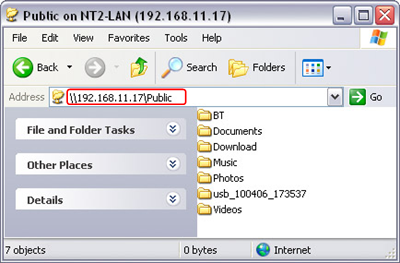USB備份
USB備份讓你從一個USB儲存裝置(如USB隨身碟或USB讀卡機)快速備份檔案到NAS中。當一個USB磁碟透過USB連接到你的NAS後,只要按一個按鈕,就可以將USB磁碟中的所有檔案複製到NAS的內接硬碟中。
依照下列步驟來完成USB複製:
- 將USB磁碟連接到NAS的前方插槽,我們建議使用有自帶電源的USB磁碟裝置。<
- 按住備份按鈕一秒鐘來將USB磁碟中的所有檔案複製到NAS的檔案夾中。在USB備份的過程當中,系統燈號將會閃爍綠燈。<
- 以現在的日期與時間命名的檔案夾將會被自動的建立,而USB磁碟的所有檔案將會被備份到該檔案夾中。當備份完成時,USB磁碟將會被移除。<
- 現在可以將USB磁碟移除,而備份的資料可以在NAS中存取。<
- 若沒有使用備份時,要安全的移除USB磁碟,可以前往磁碟管理,選擇外接USB磁碟後點選卸載分割來移除裝置。
- 若同時連接了兩個USB磁碟,只會備份第一個連接的USB裝置。